Przewodnik usuwania: Jak trwale usunąć wiadomości tekstowe z iPhone'a
Przez Gina Barrow, Ostatnia aktualizacja: 22 sierpnia 2019 r
„Przekonałem się, kiedy szukałem czegoś w centrum uwagi, i zauważyłem, że pojawiły się niektóre rozmowy tekstowe, które przeprowadziłem kilka miesięcy temu! Ale wolałbym nie pokazywać tych wiadomości, jak mogę trwale usunąć SMS z iPhone'a?
Jeśli szukasz „usunięty tekst”lub„ usunięty tekst w centrum uwagi iPhone'a ”, powinieneś zobaczyć wiele osób mówiących na ten temat. Myślisz, że wiadomości tekstowe zniknęły po ręcznym usunięciu z iPhone'a. W rzeczywistości nadal są na iPhonie, ale stają się niewidoczne.
Część 1. Dlaczego prywatność na smartfonach jest ważna?Część 2. Jak całkowicie usunąć wiadomości z iPhone'a na stałe za pomocą FoneDog - iOS Data EraserPrzewodnik wideo: Jak trwale usunąć wiadomości tekstowe z iPhone'aCzęść 3. Złożony sposób trwałego usuwania wiadomości na iPhonieCzęść 4. Usuń wszystkie kontakty na stałe z urządzenia iPhone
Część 1. Dlaczego prywatność na smartfonach jest ważna?
Kiedy znajomi i bliscy zdobywają nasze telefony, pierwszą rzeczą, do której próbują uzyskać dostęp, są wiadomości i galeria. Czasami może to być zabawne, ponieważ będą się śmiać z tandetnych wiadomości i denerwujące, ponieważ naruszają twoją prywatność, co jest dużym problemem. Ale co tak naprawdę oznacza prywatność i czy naprawdę masz prywatność na swoim iPhonie? Co jeśli dowiesz się, że iPhone nie usuń wszystkie swoje wiadomości i usuń wszystkie kontakty w ich systemie, nawet jeśli usunąłeś je wszystkie z telefonu? Brzmi okropnie, prawda? Prywatność oznacza stan prawdziwej wolności, w którym możesz czerpać przyjemność z bycia sobą i z dala od oczu wszystkich innych. Prywatność użytkowników na smartfonach jest mniej niż sama definicja, ponieważ urządzenia te zostały wyposażone w wiele technologii śledzenia. Skupmy się na wiadomościach na iPhone'ach, w których usunąłeś zarówno wiadomość, jak i adresata kontaktu, ale jeśli uruchomisz wyszukiwanie lub użyjesz wyszukiwania „Spotlight” na swoim urządzeniu, zobaczysz, że nadal tam są. Brzmi przerażająco? Nie całkiem. Zanim zdecydujesz się sprzedać swojego iPhone'a i kupić nowy, zawsze traktuj prywatność. Nie chcesz, aby następny właściciel twojego iPhone'a przechwytywał niektóre twoje wiadomości i szantażował cię w przyszłości. Nauczyć się jak usuń wszystkie kontakty oraz wiadomości trwale i zabezpieczone.
Część 2. Jak całkowicie usunąć wiadomości z iPhone'a na stałe za pomocą FoneDog - iOS Data Eraser
Aby szybko, bezpiecznie i trwale usunąć prywatne informacje z iPhone'a, użyj FoneDog - Gumka danych iOS, najbardziej zaufany i wysoce rekomendowany przez miliony użytkowników iPhone'ów na całym świecie. Nie szukaj dalej; to narzędzie innej firmy jest przekonane, że uratuje cię od wszystkich przyszłych bólów serca i kłopotów. Możesz usunąć wszystkie kontakty, wiadomości oraz inne prywatne dane z urządzeń iPhone. Wykonaj poniższe kroki, aby uruchomić to narzędzie:
Krok 1. Uruchom FoneDog - Gumka danych iOS na komputerze z systemem Windows lub Mac
Najpierw musisz pobrać, zainstalować i uruchomić FoneDog - Gumka danych iOS w Twoim komputerze. Po zakończeniu instalacji otwórz program i poprawnie podłącz urządzenie iOS. Upewnij się, że połączenie jest stabilne i nie zostanie przerwane. 
Krok 2. Przejdź do zakładki Private Data Eraser na FoneDog - iOS Data Eraser
Po ustanowieniu połączenia między oprogramowaniem a iPhonem, następny ekran pozwoli wybrać narzędzie do nawigacji. Wybierz "Gumka danych prywatnych”I zeskanuj urządzenie.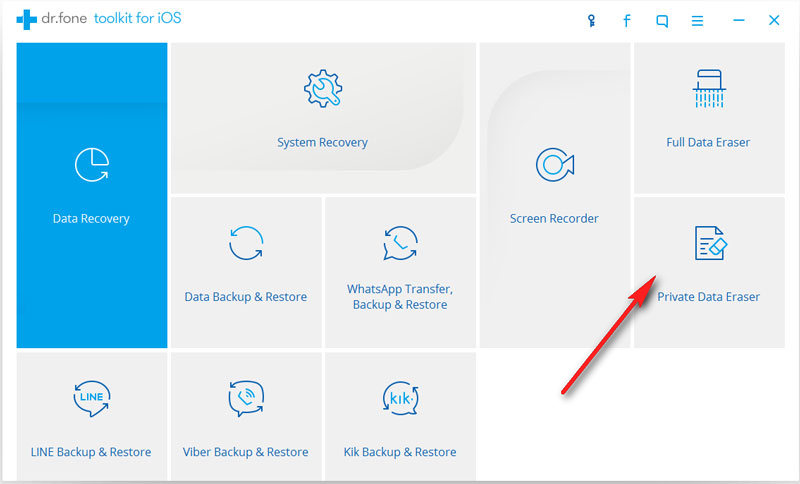
Krok 3. Swoboda trwałego usuwania wiadomości z iPhone'a
Skanowanie może zająć trochę czasu w zależności od obciążenia danych na iPhonie, więc bądź cierpliwy, ponieważ jesteś o krok od wolności usuń wszystkie kontakty i wiadomości na twoim urządzeniu. Po zakończeniu skanowania możesz zobaczyć wszystkie dane w urządzeniu na liście kategorii z panelu po lewej stronie. Możesz przeglądać każdą kategorię, na przykład wiadomości i załączniki, wiadomości, kontakt, historię połączeń, zdjęcia, kalendarze i wiele innych. Możesz wybrać opcję wybrania żądanego elementu do usunięcia lub możesz wybrać wszystkie. Zanim zostanie trwale usunięty, FoneDog - Gumka danych iOS poprosi o potwierdzenie usunięcia, wpisując słowo „usunąć".
Wreszcie trwale usunąłeś wszystkie swoje prywatne dane z iPhone'ów. Możesz mieć spokój, że twoja osobista tożsamość i prywatność będą bezpieczne.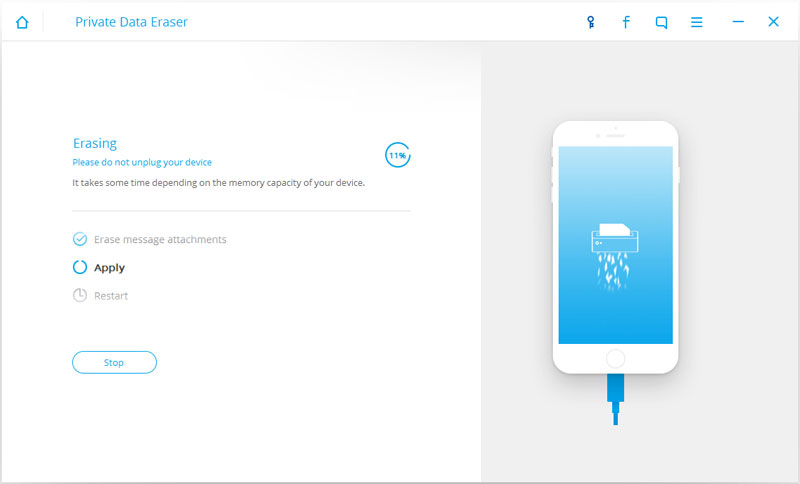
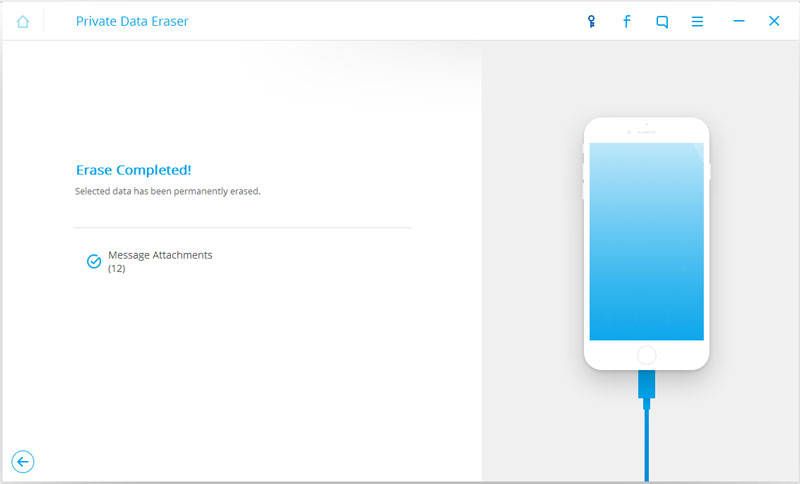
Przewodnik wideo: Jak trwale usunąć wiadomości tekstowe z iPhone'a
Część 3. Złożony sposób trwałego usuwania wiadomości na iPhonie
Trudno jest ukryć wszystkie wiadomości i kontakty w iPhonie, gdy masz pewność, że je już usunąłeś. Więc zanim cię prześladują, ćwicz regularnie te kroki:
- Regularnie synchronizuj iTunes - zaktualizowany iTunes może trwale usunąć wszystkie wiadomości oznaczone do usunięcia, więc nawyk aktualizacji i synchronizacji iPhone'a i iTunes.
- Wyczyść buforowane teksty Spotlight - przejmij wyszukiwanie Spotlight i kontroluj sposób buforowania danych telefonu. Przejdź do ustawień iPhone'a, a następnie stuknij w Ogólne, Wyszukiwanie Spotlight, przewiń w dół i odznacz Wiadomości. Dzięki temu wiadomości będą niewidoczne dla wyszukiwań Spotlight.
- Zresetuj iPhone'a do ustawień fabrycznych - Przed sprzedażą iPhone'a zawsze pamiętaj, że utworzono kopię zapasową wszystkich potrzebnych informacji za pomocą iCloud lub iTunes. Następnie, aby upewnić się, że dane całego telefonu zniknęły, możesz wyczyścić urządzenie z powrotem do ustawień fabrycznych. Przejdź do Ustawienia, a następnie dotknij Ogólne, dotknij Resetuj i dotknij Usuń całą zawartość i ustawienia.
Część 4. Usuń wszystkie kontakty na stałe z urządzenia iPhone
Istnieje wiele przypadków, w których kontakty poprzednich właścicieli urządzeń iPhone są nadal widoczne na urządzeniu, co może powodować zagrożenie prywatności, jeśli nie zostanie odpowiednio potraktowane. Możesz usuń wszystkie kontakty na urządzeniach z iOS przy użyciu tych różnych metod:
- Usuń kontakty za pomocą iCloud - Przed usunięciem kontaktów; upewnij się, że masz włączoną kopię zapasową iCloud i że pasuje ona do tego samego konta na obu urządzeniach. Aby się upewnić, przejdź do iCloud w ustawieniach iPhone'a, przejdź do kopii zapasowej, włącz iCloud Backup przełącz na zielony. W celu usuń wszystkie kontakty, możesz użyć komputera z systemem Windows lub Mac i zalogować się na swoje konto iCloud. Po zalogowaniu przejdź do Kontaktów, gdy zobaczysz listę wszystkich kontaktów, kliknij nazwę każdego kontaktu i przytrzymaj przycisk Polecenia na komputerze Mac (CTRL w systemie Windows), jednocześnie klikając całą listę kontaktów. Po podświetleniu wszystkich kontaktów możesz kliknąć klawisz „Usuń” na klawiaturze lub ikonę klucza (Ustawienia) u dołu ekranu i kliknąć „Usuń”. Wszystkie zmiany zostaną zapisane po zakończeniu synchronizacji.
- Aplikacja Kontakty na iPhonie - Możesz ręcznie usuń wszystkie kontakty z iPhone'a. Przejdź do aplikacji „Kontakty” na iPhonie, a następnie dotknij nazwy każdego kontaktu, a zobaczysz szczegóły, w tym wszystkie połączone konta, takie jak iCloud, Gmail itp.… Kliknij „Usuń kontakt” na dole, ale możesz zostać poproszony dwa razy aby usunąć wspomniany kontakt. Nie można tutaj usunąć wszystkich kontaktów dodanych za pomocą aplikacji takich jak Facebook.
Przed wszystkimi sugerowanymi przez nas ręcznymi krokami najlepszy sposób usuń wszystkie kontakty i inne prywatne dane na twoim iPhonie używają FoneDog - Gumka danych iOS. Ten program jest tak prosty i łatwy w użyciu z gwarantowanymi wynikami.
Zostaw komentarz
Komentarz
iOS Odzyskiwanie danych
3 Metody odzyskiwania usuniętych danych z iPhone'a lub iPada.
Darmowe pobieranie Darmowe pobieranieGorące artykuły
- Jak trwale usunąć zdjęcia z mojego iPhone'a 7?
- Jak trwale usunąć wszystkie dane na iPhonie / iPadzie
- Jak trwale usunąć zdjęcia z iPhone'a
- Jak trwale usunąć wiadomości tekstowe z iPhone'a
- Jak całkowicie sformatować swój iPhone Bezproblemowe Przygotowanie go do sprzedaży
- Jak trwale usunąć wszystkie kontakty z telefonu iPhone
- Jak trwale usunąć zdjęcia z iPhone'a
- Jak trwale usunąć wiadomości na urządzeniu iPhone lub iOS
/
CIEKAWYDULL
/
PROSTYTRUDNY
Dziękuję Ci! Oto twoje wybory:
Doskonały
Ocena: 4.5 / 5 (na podstawie 92 oceny)
